CAD通過臨時捕捉點來畫圓
在面對很復雜的圖形的時候,如果我們在繪圖時繪制很多輔助線的話,圖形就會看起來更加的復雜和亂,所以這時候我們有一個解決方法,通過臨時捕捉點來畫圖,這樣我們就不用畫輔助線但也可以把圖形繪制出來。
下面我們通過一個例子來操作一下,進而了解到臨時捕捉點要如何使用。
1. 先繪制一個400x300的矩形,接著我們以A點為起點,沿長和寬距離A點200處,畫一個半徑為100的圓,這個圓經過這兩個點。
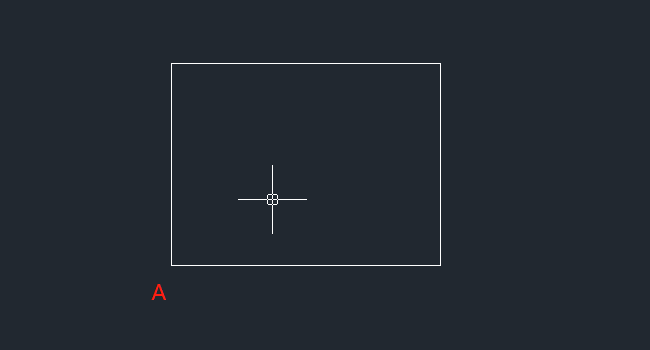
2. 啟用畫圓的命令,在繪畫區右側的工具欄中點擊【圓】的按鈕,啟用之后先不指定圓心,而是在命令區輸入:tt,回車;接著將鼠標移到A點,會出現一個紅色小圓圈,我們將鼠標沿著寬移動,在命令區輸入:200,回車,如下圖所示,雖然沒有顯示出來,但已經在距離A點200的位置為我們捕捉了點。
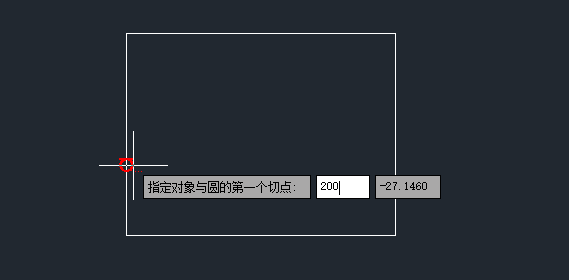
3. 接著在提示指定圓的第二個切點的時候,將鼠標以A點為起點,沿著矩形的長進行移動,輸入200,回車,如下圖所示:
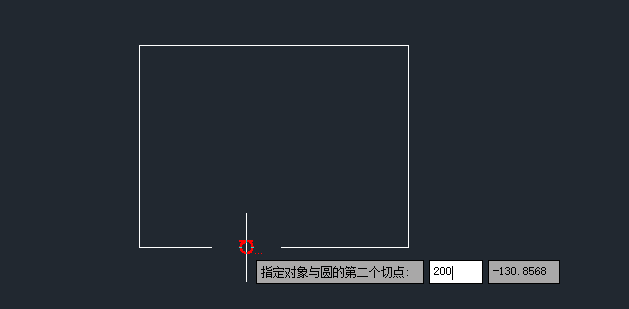
4. 回車之后,在提示指定圓的半徑的時候我們就輸入我們要的圓的大小,輸入:100,回車,這樣系統就幫我們繪制好了圓,最后結果如下圖所示:
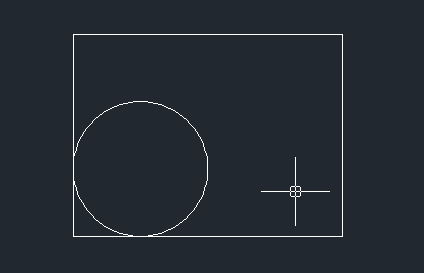
你看上面的圓我們使用臨時捕捉點的話來進行捕捉我們就不用再繪制另外的輔助線,這個過程要注意的是不要點擊鼠標哦!學會了使用臨時捕捉點來幫助我們繪圖,以后不僅可以使界面簡單還可以提高繪圖效率。
推薦閱讀:CAD軟件
推薦閱讀:CAD制圖
·中望CAx一體化技術研討會:助力四川工業,加速數字化轉型2024-09-20
·中望與江蘇省院達成戰略合作:以國產化方案助力建筑設計行業數字化升級2024-09-20
·中望在寧波舉辦CAx一體化技術研討會,助推浙江工業可持續創新2024-08-23
·聚焦區域發展獨特性,中望CAx一體化技術為貴州智能制造提供新動力2024-08-23
·ZWorld2024中望全球生態大會即將啟幕,誠邀您共襄盛舉2024-08-21
·定檔6.27!中望2024年度產品發布會將在廣州舉行,誠邀預約觀看直播2024-06-17
·中望軟件“出海”20年:代表中國工軟征戰世界2024-04-30
·2024中望教育渠道合作伙伴大會成功舉辦,開啟工軟人才培養新征程2024-03-29
·玩趣3D:如何應用中望3D,快速設計基站天線傳動螺桿?2022-02-10
·趣玩3D:使用中望3D設計車頂帳篷,為戶外休閑增添新裝備2021-11-25
·現代與歷史的碰撞:阿根廷學生應用中望3D,技術重現達·芬奇“飛碟”坦克原型2021-09-26
·我的珠寶人生:西班牙設計師用中望3D設計華美珠寶2021-09-26
·9個小妙招,切換至中望CAD竟可以如此順暢快速 2021-09-06
·原來插頭是這樣設計的,看完你學會了嗎?2021-09-06
·玩趣3D:如何巧用中望3D 2022新功能,設計專屬相機?2021-08-10
·如何使用中望3D 2022的CAM方案加工塑膠模具2021-06-24
·如何捕捉兩點的中點 2017-02-08
·CAD中修改線性比例的操作方法2017-11-13
·如何通過編輯命令別名進行CAD快捷鍵的個性化設置2023-12-01
·CAD中打斷的操作方法2019-03-28
·CAD填充solid不顯示怎么辦2017-05-15
·CAD中鎖定和凍結圖層的不同2017-09-12
·CAD如何將開放多段線圖形封閉2021-01-20
·CAD文字橫向顯示2023-05-24















